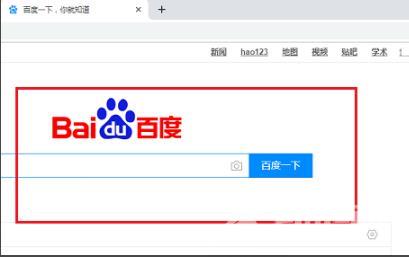谷歌浏览器也是用户们比较常用的浏览器之一,很多用户在访问网页的时候一直加载不出来,但是电脑的网络是通的,面对这个问题,大多数小伙伴都不知道要怎么解决这个问题,那么
谷歌浏览器也是用户们比较常用的浏览器之一,很多用户在访问网页的时候一直加载不出来,但是电脑的网络是通的,面对这个问题,大多数小伙伴都不知道要怎么解决这个问题,那么本期自由互联小编就来和广大用户们分享具体的解决方法,希望本期软件教程内容可以帮助用户们解决问题。
谷歌浏览器打不开网页解决办法
1、关闭并重启谷歌浏览器,点击右上方的设置。
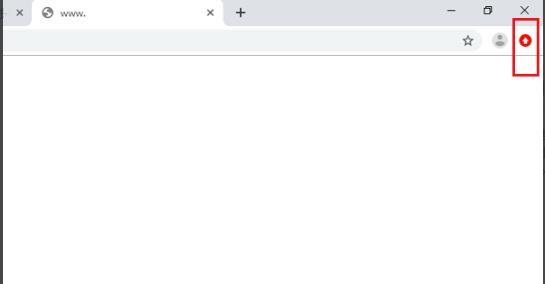
2、随后下滑点击设置。
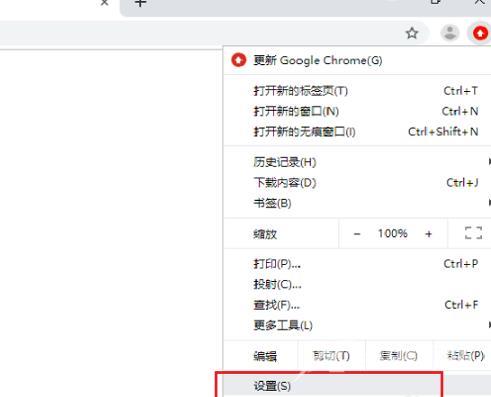
3、进入设置界面后下滑到底点击高级。
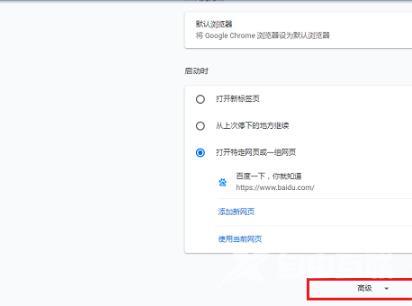
4、然后再下滑到底点击将设置还原为默认原始设置。
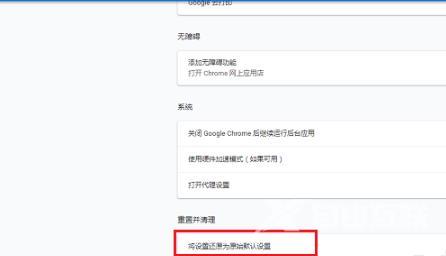
5、在弹出的对话框中点击重置设置。
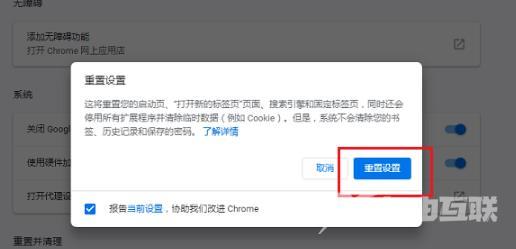
6、全部设置完成后关闭浏览器重新打开网页即可。